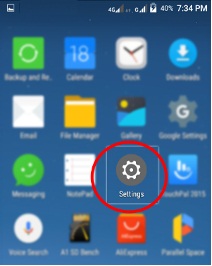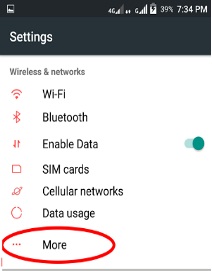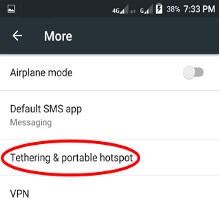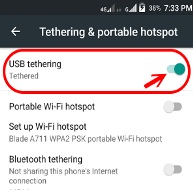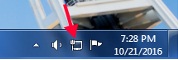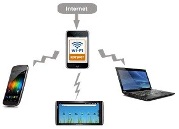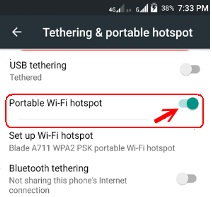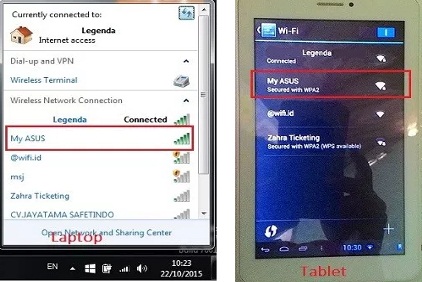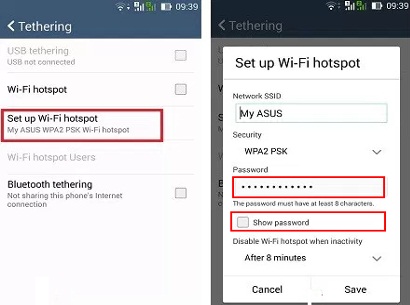Salah satu kecanggihan yang ditawarkan oleh smartphone saat ini adalah adanya fitur Tethering, yang memungkinkan kita berbagi koneksi internet dengan perangkat lain seperti desktop, laptop, tablet, smart TV ataupun smartphone lainnya.
Umumnya kita membeli / berlangganan paket data dari operator seluler, agar dapat nyaman berselancar dengan smartphone. Paket data ini bisa kita bagi dengan berbagai perangkat lain, sehingga kita tidak perlu lagi membeli paket data / berlangganan internet untuk masing-masing perangkat. Inilah yang dimaksud dengan Tethering. Smartphone kita fungsikan sebagai portabel hotspot atau modem bagi perangkat yang lain, namun smartphone tersebut tetap bisa kita gunakan untuk berinternet.
Cara berbagi koneksi internet dari smartphone Android ke komputer (desktop/laptop) dengan kabel data USB :
-
Di smartphone masuk ke menu Settings. Pada bagian Wireless & networks, pilih More, kemudian pilih Tethering & portable hotspot. (Catatan : nama menu kemungkinan tidak persis sama, tergantung smartphone).
-
Hubungkan kabel data dari smartphone ke komputer.
-
Kembali ke layar smartphone, geser ke kanan icon switch USB tethering untuk mengaktifkan.
-
Begitu USB tethering on, secara otomatis komputer Windows akan melakukan instalasi driver. Tunggu beberapa saat sampai muncul logo network yang statusnya connected di pojok bawah layar komputer.
Dan komputer pun sudah dapat digunakan untuk mengakses internet.
Cara berbagi koneksi internet dari smartphone Android ke perangkat nirkabel (Wi-Fi) :
-
Sama seperti menggunakan kabel USB, di smartphone masuk ke menu Settings. Pada bagian Wireless & networks, pilih More, kemudian pilih Tethering & portable hotspot. (Catatan : nama menu kemungkinan tidak persis sama, tergantung smartphone).
-
Geser ke kanan icon switch Portable Wi-Fi hotspot untuk mengaktifkan. Hotspot dari smartphone akan terdeteksi oleh laptop / tablet. Pilih nama Wi-Fi hotspot tersebut dan klik Connect, agar terkoneksi ke jaringan internet.
- Untuk menghindari pihak lain menumpang akses internet anda, biasanya akan diminta memasukkan network key. Kata sandi ini dapat ditemukan pada Setup wi-fi hotspot, centang Show password. Ketikkan kata sandi yang muncul ini pada kolom network key. Dan perangkat pun siap digunakan untuk mengakses internet.
Catatan :
-
Berbagi koneksi internet smartphone otomatis akan mengurangi kuota paket data (prabayar) atau mungkin akan ditagihkan oleh operator seluler (pasca bayar).
-
Penggunaan smartphone sebagai portabel hotspot akan cepat menguras baterai. Biarkan smartphone tetap dalam keadaan di-charge.
-
Berbagi koneksi internet menggunakan USB Tethering, sekaligus kita melakukan pengisian baterai smartphone, selama baterai laptop juga masih ada / dalam keadaan di-charge.